2022'de Akıllıca Tersine Görsel Arama Nasıl Yapılır?
Yayınlanan: 1901-12-14Son birkaç yılda, özellikle Google'dan görsel arama sonuçlarının nasıl görüntülendiği konusunda birçok güncelleme yapıldı. Google Lens, bu testlerin çoğu için bir eritme potası oldu ve elbette Google Görsel Arama özelliği de oldukça fazla ilginç özellik eklemesi gördü.
Bu blogda, derinlemesine Ters Görsel Aramayı ele alacağız. Terim karmaşık görünse de, aslında ters bir görüntü araması yaptığınızı bilmeden bu özelliği hayatınızda en az bir kez kullanmış olabilirsiniz.
Görsel arama genellikle bir anahtar kelime girdiğinizde çalışır ve ardından Google, arama sorgusuyla alakalı görselleri alır. Ama ya ne aradığınızı bilmiyorsanız?
Örneğin, bir bahçe bakım sayfasına göz atıyorsunuz ve çok egzotik görünen bir bitkinin görüntüsüne rastlıyorsunuz. Ama bitkinin adını bilmiyorsun.
Google Görsel arama veya Google Arama'ya gidip kelimenin tam anlamıyla “yeşil yapraklı, kırmızı çiçekli bir bitki” yazamazsınız çünkü verdiğiniz aynı tanımı paylaşan binlerce bitki var.
Ancak benzer fotoğrafları bulmanızı, orijinal kaynakla orijinal görüntüyü bulmanızı, benzer bir görüntüyü bulmanızı veya bir görüntünün gerçekliğini kontrol etmenizi sağlayan başka bir gelişmiş görüntü arama türü daha vardır: buna ters görüntü arama denir.
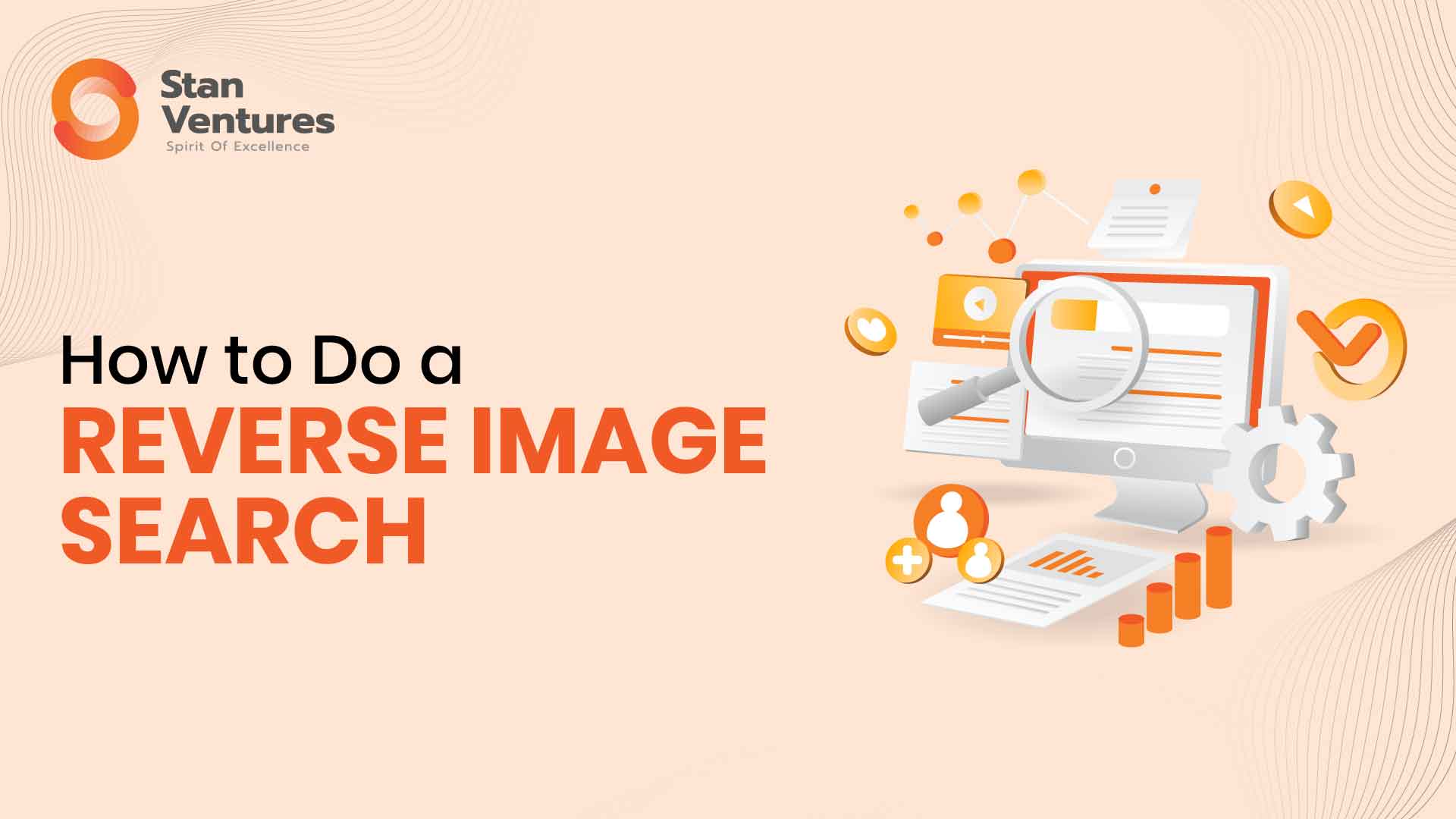
Ters Görsel Arama nedir?
Ters görsel arama, Google'da ve diğer arama motorlarında bir görsel yükleyebileceğiniz ve arama sorgu kutusuna bir kelime yazmanıza gerek kalmadan benzer görselleri ve ilgili diğer ayrıntıları bulmaya çalışabileceğiniz akıllı bir özelliktir.
Ters fotoğraf araması, metin tabanlı arama sorgularına benzer arama sonuçlarının bir listesini gösterir, ancak aradığınıza benzer resimler içeren sayfaları listeler.
Ters görsel arama yapmak, web'deki herhangi bir görselin kaynağını bulmanızı sağlar. Ayrıca görselin internette başka nerelerde kullanıldığını bulabilir, görselin farklı boyutlarını alabilir ve benzer görseller için öneriler alabilirsiniz.
Tersine görsel arama, Google, Bing ve Yahoo dahil olmak üzere çoğu arama motorunda gerçekleştirilebilir. Ama önce, masaüstünüzü kullanarak Google'da tersten fotoğraf arama sürecini size göstermeme izin verin.
PC veya Mac'te ters fotoğraf araması nasıl yapılır?
Bir PC veya Mac'te tersten fotoğraf araması yapmak sadece birkaç saniye sürer. Diğer arama motorlarında olduğu gibi popüler tarayıcılarda da nasıl yapacağınızı anlatacağım.
Google Görsel Arama Aracını Kullanarak Ters Görsel Arama Nasıl Yapılır?
Bu yöntem, masaüstünüzde açık bir tarayıcınız olduğunda ve Google Görseller arama sayfasında yüklenecek veya bağlantı kurulacak bir resim belirlediğinizde geçerlidir.
- Google Görseller ana sayfasına gidin.
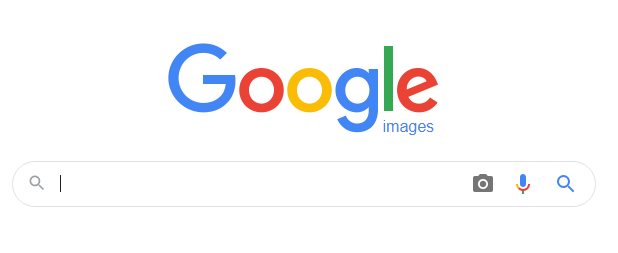
Arama çubuğunda kamera simgesine tıklayın. Görsele göre ara açılır penceresinde 2 seçenek alacaksınız
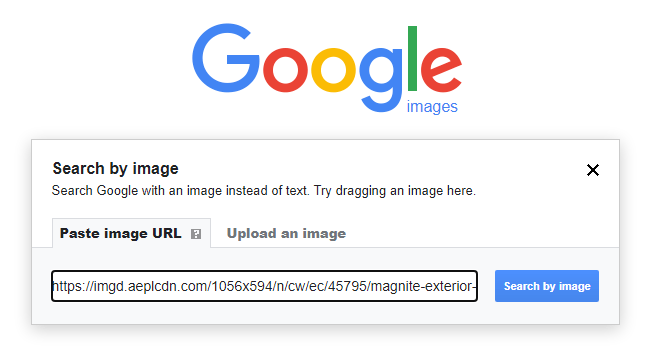
- İlk olarak, web'de bulduğunuz bir görsel URL'sini görsele göre aramanın içine yapıştırabilirsiniz ve
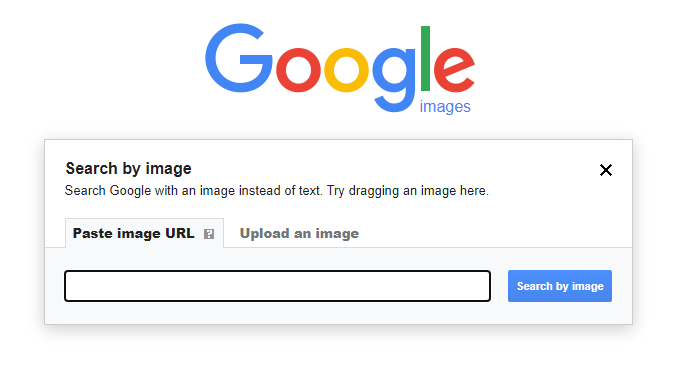
- İkinci olarak, bilgisayarınızdan resim yükleyebilir ve tersten fotoğraf araması yapabilirsiniz.
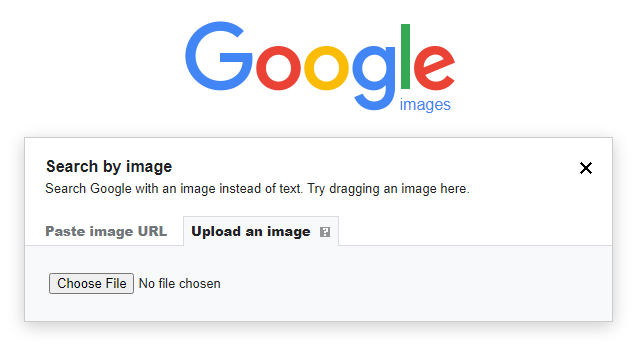
- Ardından, sonuçların görüntülenmesi için "ara" düğmesine tıklayın
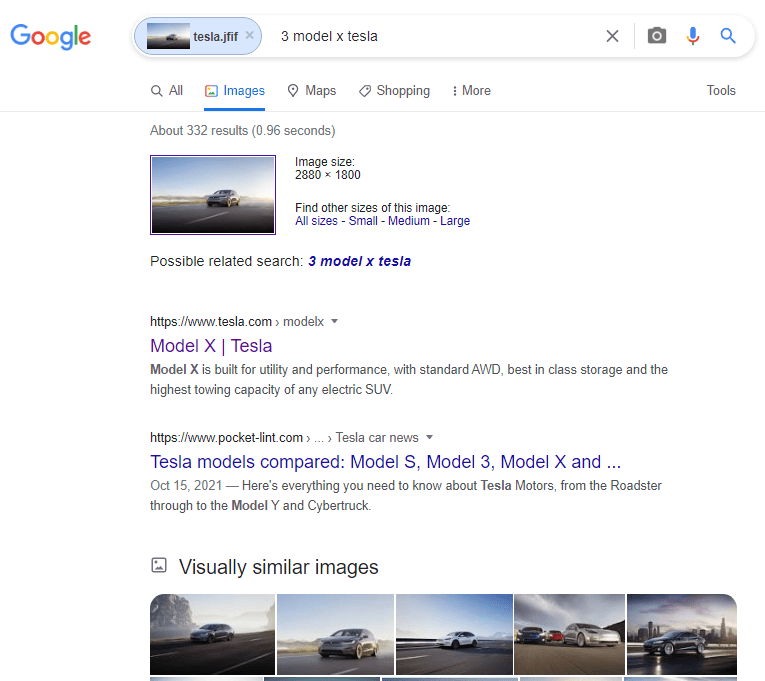
Chrome Tarayıcıyı Kullanarak Masaüstünde Ters Görsel Arama Nasıl Yapılır?
Masaüstünüz için Chrome tarayıcı kullanıyorsanız, tersten görsel arama yapmanın kolay bir yöntemi vardır.
Bu yöntem, Chrome tarayıcıda açılmış bir web sayfasındaki bir resme zaten göz atarken çalışır.
Aşağıda belirtilen yolu izleyin:
- Tersine görsel araması yapmak istediğiniz web sayfasındaki görseli seçin.
- Resme sağ tıklayın ve “Google'da Resim Ara.
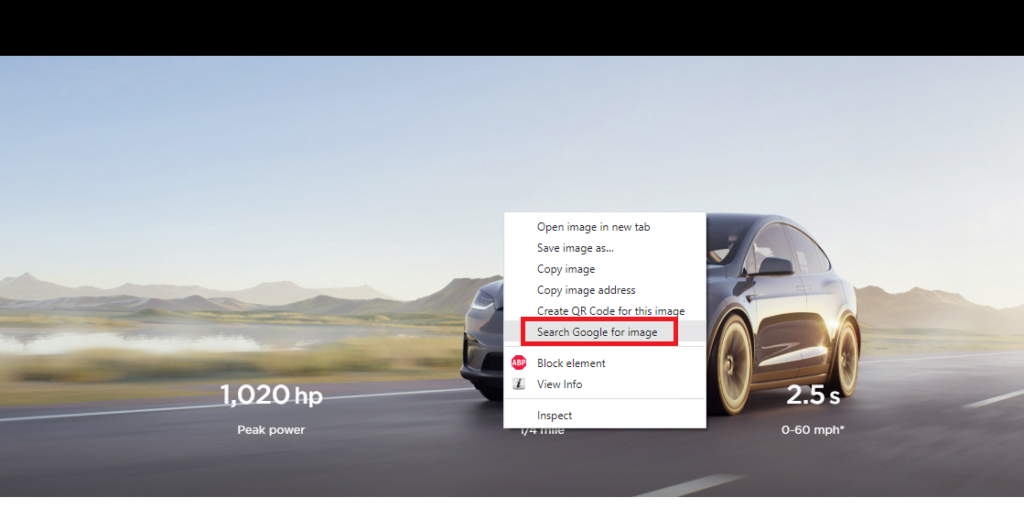 3. Google, aramanızın sonuçlarını yukarıdaki gibi görüntüler.
3. Google, aramanızın sonuçlarını yukarıdaki gibi görüntüler.
Bing Arama Motorunu Kullanarak Masaüstünde Ters Görsel Arama Nasıl Yapılır?
Chrome'un yanı sıra Bing, göz atmak için yaygın olarak kullanılan başka bir arama motorudur. Aslında Bing, Görsel Arama adı verilen kendi ters görüntü arama özelliğine sahiptir.
Aşağıda size nasıl çalıştığını anlatacağım.
Bing arama çubuğunda, bir açılır menü açmak için Görsel Arama simgesine tıklayın.
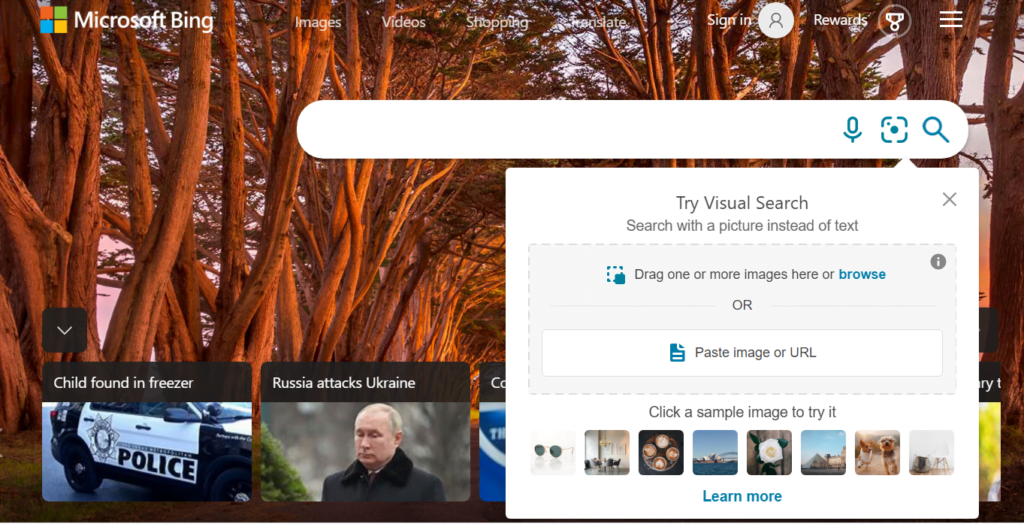
- Aralarından seçim yapabileceğiniz 3 seçenek alacaksınız.
- İlk olarak, Yükle- bu seçenek, bir resmi arama çubuğuna sürükleyip bırakmanıza veya bilgisayarınızdan bir resim yüklemenize olanak tanır. Burada aynı anda birden fazla resim yükleyebileceğinizi unutmayın.
- İkinci olarak, URL- bir resim URL'si yapıştırarak bir ters resim araması yapın.
- Üçüncüsü, Fotoğraf Çek- Bu seçeneği web kameranızı kullanarak bir resme tıklamak için kullanabilirsiniz.
- Tercih ettiğiniz yöntemi seçin ve sonuçları görüntüleyin.
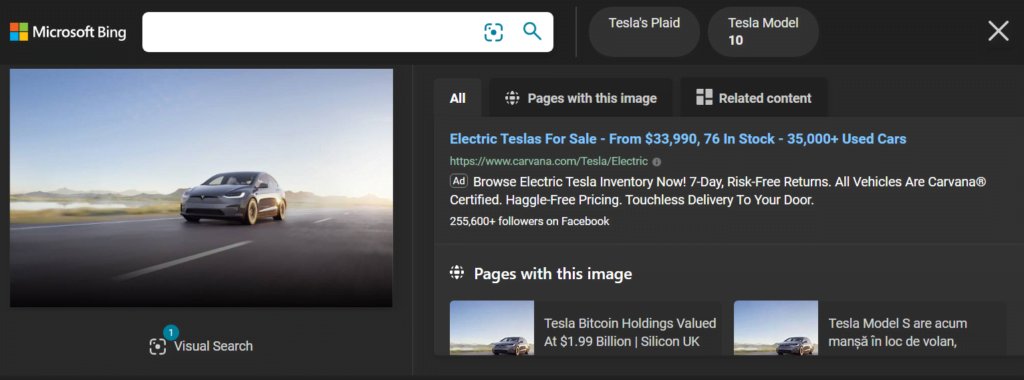

Bing Görsel Arama size görsel özellikleri sunar, benzer görselleri görüntüler ve görselinizin bulunabileceği sayfaları listelemenin yanı sıra aramalar önerir.
Yandex Arama Motorunu Kullanarak Masaüstünde Ters Görsel Arama Nasıl Yapılır?
Yandex, bir bilgisayarda ters görüntü araması yapmak için bir başka popüler tarayıcıdır. Bunu nasıl yapacağınız aşağıda açıklanmıştır:
- Yandex ana sayfasına gidin ve arama çubuğunun üstündeki menü listesinden "resimler" sekmesini seçin
- Size iki seçenek sunacak olan arama çubuğunun yanındaki kamera simgesine tıklayın.
- İlk olarak, bilgisayarınızdan bir dosya yükleyin veya bir resmi sürükleyip bırakın.
- İkinci olarak, bir resim URL'si girin.
- Sonuçlarınızı almak için aramayı tıklayın.
Yandex'in ters görsel arama özelliği, aradığınız görselle ilgili boyut, benzer görsel önerileri gibi bilgileri ve görseli içeren web sayfaları ve ilgili olduğu potansiyel görseller hakkında bilgiler görüntüler.
Gördüğünüz gibi, Google Bing ve Yandex, resim özelliklerine göre çok benzer arama özelliklerine sahiptir.
Üçüncü Taraf Web Sitelerini Kullanarak Masaüstünde Ters Görsel Arama Nasıl Yapılır?
Tersten görsel arama için yukarıda bahsedilen popüler tarayıcılara ek olarak, aynı konuda uzmanlaşmış birkaç site daha vardır.
Sizin için böyle bir araç önereceğim; Tineye.com.tr
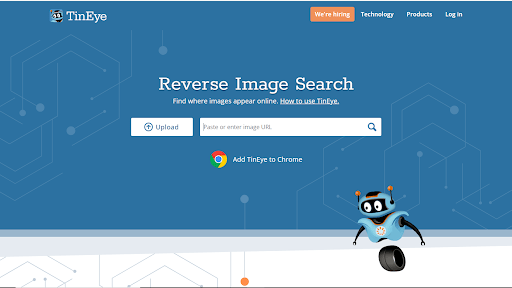
Tineye, Google ters resim aramasına benzer şekilde çalışır, bir resim yükleyebilir veya bir resim URL'si yapıştırabilirsiniz.
Araç, bir görüntünün kullanımını ve diğer ek ayrıntıları izleyebileceğiniz ücretli işlevler sunar. Tineye.com ayrıca bazı tarayıcılarda çalışan bir eklentiye sahiptir.
Size önereceğim bir diğer araç ise Tineye.com ve Google ters görsel aramaya çok benzeyen SmallSEOtools.com.
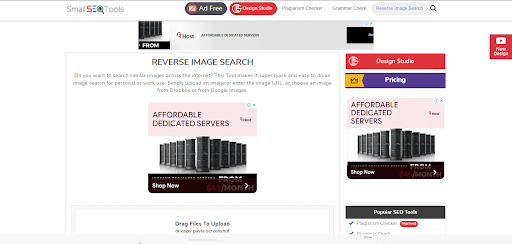
Mobil Cihazda Ters Görsel Arama Nasıl Yapılır?
Mobil cihazlarda tersten görsel arama yapmak, masaüstü bilgisayarlarda gezinmekten biraz farklıdır.
Apple ve Android cihazlarda, tersten görsel arama yapmak için Google Chrome uygulamasının yüklü olması gerekir, aksi takdirde diğer mobil tarayıcılarda çalışmaz.
Google Chrome Uygulamasında Ters Görsel Arama nasıl yapılır?
Chrome uygulamasının arama çubuğunda kamera simgesi bulunmadığından, özelliği mobil cihazınızda kullanmanın iki yolu vardır.
1. Masaüstü sürümünü isteyin
- images.google.com'a gidin
- Ekranın sağ üst köşesindeki üç noktalı menüye dokunun.
- "Masaüstü sitesi iste"yi seçin.
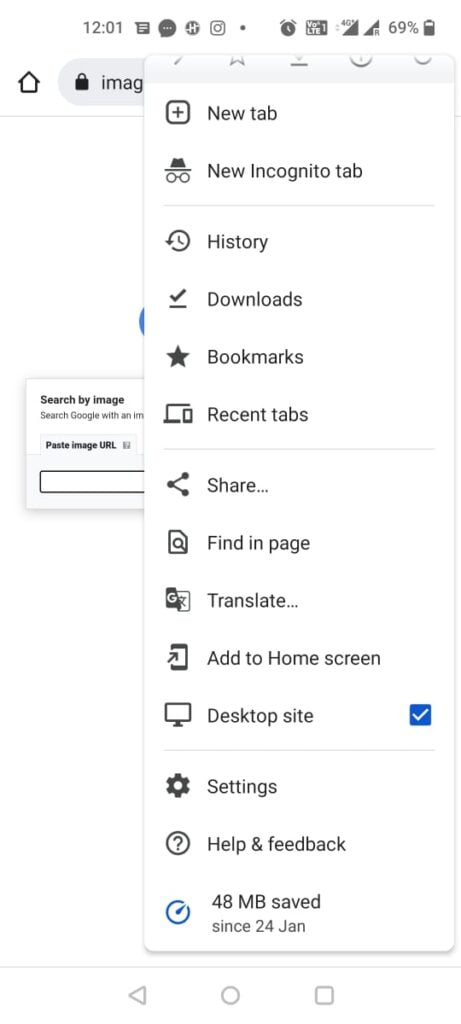
- Mobil cihazınızdan bir resim yüklemek için kamera simgesini kullanın veya ters resim aramasına devam etmek için bir resim URL'si yapıştırın.
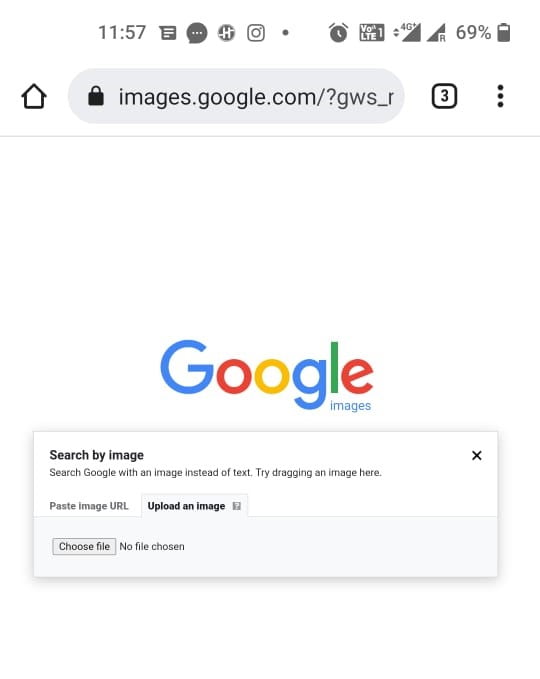
- Sonuçlarınızı alın.
2. Mobil “sağ tıklama” yöntemini kullanın
- Aramayı tersine çevirmek istediğiniz görseli içeren sayfaya gidin.
- Bir menü açılana kadar görüntüyü basılı tutun.
- Menüden 'Google Lens ile resim ara'yı seçin. Bu yöntem, normal Google görsellerinden aramayı tersine çevirmek istiyorsanız da işe yarar.
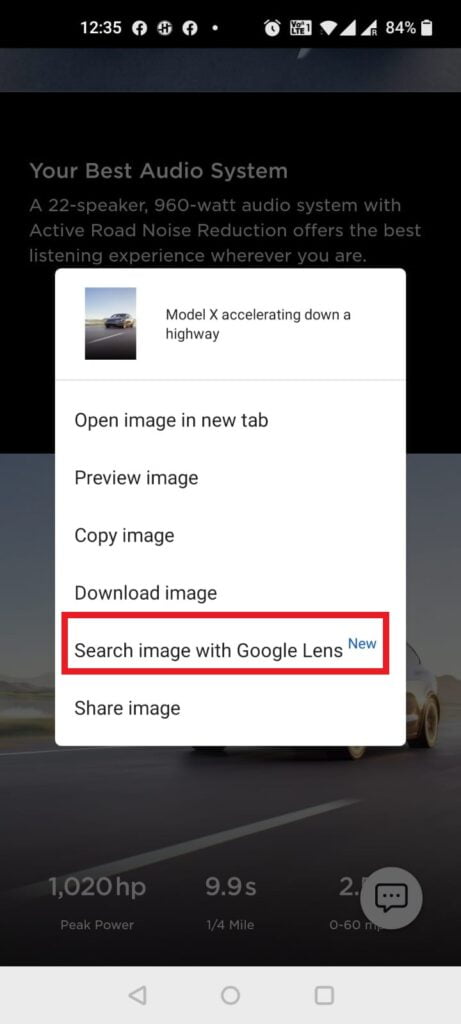
Diğer Uygulamaları Kullanarak Mobilde Ters Fotoğraf Araması Nasıl Yapılır?
Telefonda tersten görsel aramada size yardımcı olabilecek başka uygulamalar da var. Bu uygulamalar, resmi Google uygulamalarından üçüncü taraflarca geliştirilen uygulamalara kadar çeşitlilik gösterir.
Aşağıdaki seçeneklerden bazılarını inceleyelim.
Google Lens
Google lens, Android telefonlardaki bir uygulamadır ve iOS'ta Google Asistan uygulaması olarak işlevselliğine sahiptir.
Mobil cihazlardan ters görsel arama da dahil olmak üzere bir dizi özellik sunar. Ancak, bu uygulamanın bunun için tasarlanmadığını unutmamalısınız, bu nedenle en iyi seçim olmayabilir.
Ancak, Android ve iOS'ta tersten görsel arama yapmanıza izin verebilecek üçüncü taraf uygulamalar vardır. Prosedür, özelliği bir masaüstünde nasıl kullanacağınıza benzer. Bu uygulamalar, Google, Yandex, Bing ve diğerleri gibi arama motorlarında ters resim aramalarına bakmanıza olanak tanır.
- Fotoğraf Sherlock (Android / iOS)
- Ters (iOS)
- Ters Görsel Arama Uygulaması (iOS)
Ters Görsel Arama İçin Farklı Kullanım Alanları
Ters görsel arama geniş bir kullanım alanına sahiptir. Bazen bu özellik eğlence için kullanılabilir, ancak çoğunlukla güçlü görevleri gerçekleştirmenize yardımcı olabilir.
Ters görsel aramanın en iyi kullanımlarından bazılarını sizinle paylaşacağım.
- Benzer görseller bulun: Bu özellik, herhangi bir konuda içerik oluştururken kullanışlı olabilir. Benzer resimler eklemek, içeriğinizin alaka düzeyini artırabilir ve okunabilirliğini iyileştirebilir.
- Eğrilmiş makaleleri kontrol eden editörler: Genellikle, yazarlar bir resim kullandığında, içeriği o resmin etrafına yazma eğilimindedirler, ancak her zaman yazara itibar etmezler.
- Hak ettiği değeri verecek bir görsel kaynağı bulma: Farklı bir kaynaktan bir görsel kullandığınızda, onlara kredi vermelisiniz. Görüntüyü nereden aldığınızı unuttuysanız, kaynağa bağlantı vermek için her zaman ters görüntü araması yapabilirsiniz.
- Telif hakkı ihlallerini kontrol edin: Birinin size gereken krediyi vermeden veya izin istemeden resimlerinizi kullanıp kullanmadığını kontrol edebilirsiniz. Bir görüntünün yeniden kullanılmasının uygun olup olmadığını kontrol ederken de yararlıdır.
- Resminizi kimin kullandığını keşfedin: Bu özellik, bağlantı oluşturma ve geri bağlantı analizi sürecinde kullanılabilir. Marka takibi için de kullanışlıdır.
- Bir görüntünün boyutlarını ve meta verilerini bulun.
- Metni çekin ve çevirin.
Gördüğünüz gibi, tersine görsel arama, daha geniş bir pazarlama stratejisinin parçası olabilir. Markanızı izlemek, bağlantılar oluşturmak ve daha fazlası için kullanabilirsiniz. En iyi SEO araçlarıyla kullanıldığında, tersine görsel arama özelliği, işinizi katlanarak büyütmenize yardımcı olabilir.
